禁用QUIC协议可解决Chrome访问问题。首先通过chrome://flags禁用Experimental QUIC protocol并重启浏览器;若需永久设置,可在Windows注册表HKEY_LOCAL_MACHINE\SOFTWARE\Policies\Google\Chrome下创建EnableQuic值为0;企业用户可通过组策略部署禁用策略;还可配置防火墙阻止UDP 443端口以强制回退HTTPS。
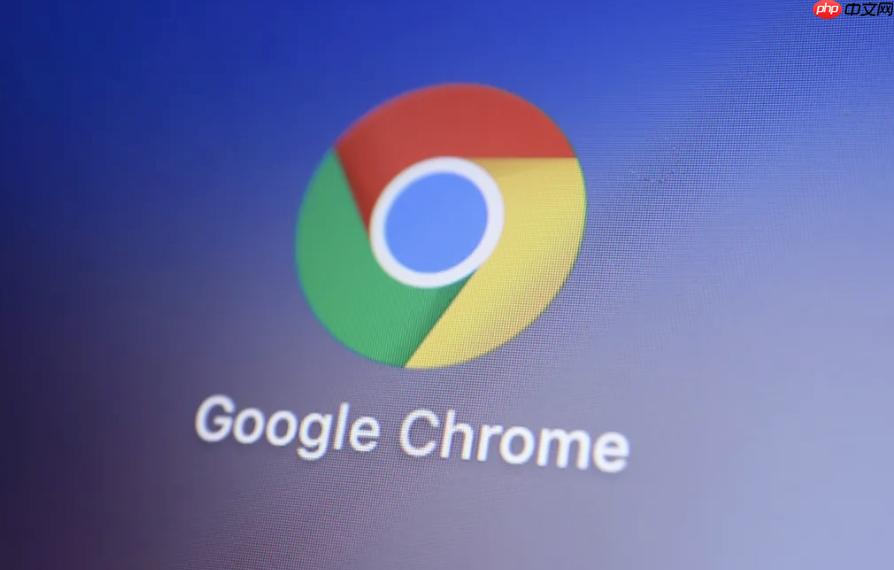
如果您在使用谷歌浏览器访问某些网站(如Google服务)时遇到连接失败、加载缓慢或出现“您的计算机或网络可能正在发送自动查询”等提示,这可能是由于QUIC协议与当前网络环境不兼容导致的。QUIC是一种基于UDP的实验性传输协议,默认在Chrome中启用,但在部分网络环境下可能因运营商QOS限制或防火墙策略而引发问题。以下是解决此问题的具体步骤:
本文运行环境:Dell XPS 13,Windows 11
Chrome提供了名为chrome://flags的实验性功能页面,用户可在此调整未正式发布的功能选项,包括启用或禁用QUIC协议。该方法无需安装额外工具,操作直接有效。
1、打开谷歌浏览器,在地址栏中输入 chrome://flags/#enable-quic 并按下回车键。
2、在页面搜索结果中找到 “Experimental QUIC protocol” 这一项。
3、点击该项右侧的下拉菜单,将其设置为 Disabled(已禁用)。
4、页面下方会出现一个“Relaunch”按钮,点击 Relaunch Now 以立即重启浏览器并应用更改。
对于需要统一管理多台设备的企业用户或高级用户,可通过修改Windows注册表来强制禁用QUIC协议,此设置优先级高于浏览器标志,可防止用户自行更改。
1、按下 Win + R 键,输入 regedit 打开注册表编辑器。
2、导航至路径:HKEY_LOCAL_MACHINE\SOFTWARE\Policies\Google\Chrome。若路径不存在,请逐级创建对应项。
3、在Chrome项上右键,选择“新建” -> “DWORD (32位)值”,命名为 EnableQuic。
4、双击新建的EnableQuic项,将其数值数据设置为 0,表示禁用QUIC。
5、关闭注册表编辑器,重新启动Chrome浏览器使策略生效。
在域控或使用Chrome企业版的环境中,管理员可通过组策略对象(GPO)集中部署QUIC禁用策略,确保所有终端配置一致,适用于大规模网络管理。
1、下载并安装最新的Chrome ADM/ADMX模板文件到组策略中心。
2、打开“组策略管理编辑器”,定位到“计算机配置” -> “管理模板” -> “Google” -> “Google Chrome”。
3、在右侧策略列表中找到“Allow QUIC”或“Disable QUIC”相关策略。
4、双击该策略,选择“已启用”,并在选项中将QUIC状态设为禁用。
5、将策略推送至目标计算机,重启后策略自动应用。
QUIC协议使用UDP端口443进行通信,若本地网络存在安全网关或防火墙,可通过阻断该协议流量来强制客户端回退到传统HTTPS连接,从而规避兼容性问题。
1、登录网络防火墙或路由器管理界面。
2、进入“安全规则”或“应用控制”设置页面。
3、创建一条新的出站规则,协议类型选择 UDP,目标端口设置为 443。
4、将动作设为“拒绝”或“阻止”,并保存规则。
5、确认规则已激活,并测试Chrome访问受影响网站是否恢复正常。
以上就是谷歌浏览器如何禁用QUIC协议来解决网络问题_Chrome禁用QUIC协议教程的详细内容,更多请关注php中文网其它相关文章!

谷歌浏览器Google Chrome是一款可让您更快速、轻松且安全地使用网络的浏览器。Google Chrome的设计超级简洁,使用起来得心应手。这里提供了谷歌浏览器纯净安装包,有需要的小伙伴快来保存下载体验吧!

Copyright 2014-2025 https://www.php.cn/ All Rights Reserved | php.cn | 湘ICP备2023035733号